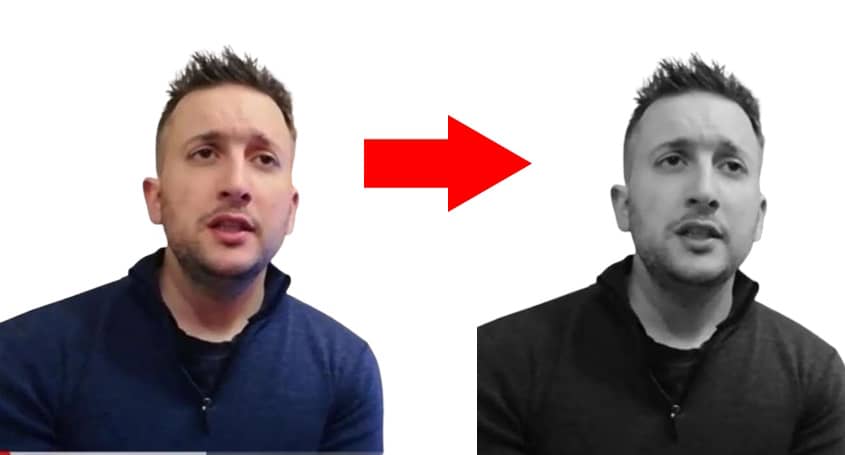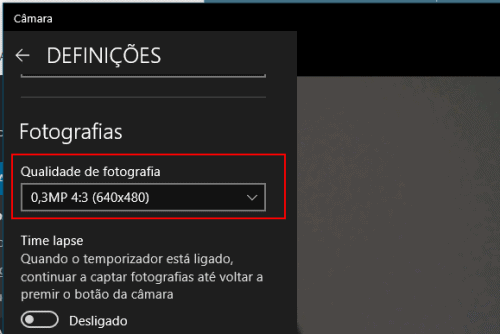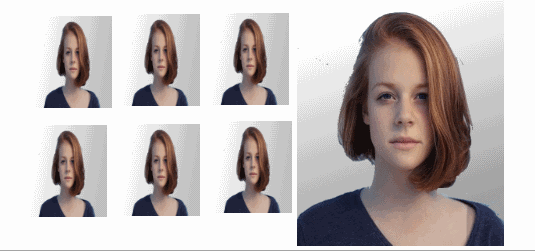Como transformar foto em preto e branco no Windows 10 e 11
As fotografias a preto e branco podem ser bastante envolventes, permitindo reforçar a melancolia de uma imagem, ou simplesmente removendo as distrações da cor. Possuem igualmente uma qualidade atemporal.
O aplicativo “Fotografias” (nativo no Windows) permite adicionar esse filtro nas suas imagens com enorme simplicidade. Poderá inclusivamente editar o contraste da imagem, caso necessite reforçar um elemento na sua imagem.
Transformar fotos coloridas em preto e branco
Comece por clicar com o botão direito do mouse na imagem que pretende editar, e escolha a opção “Abrir com” > Fotografias. Em seguida, escolha a opção Editar fotografia (atalho CTRL+E) e no menu menu superior escolha a opção “Filtrar”.
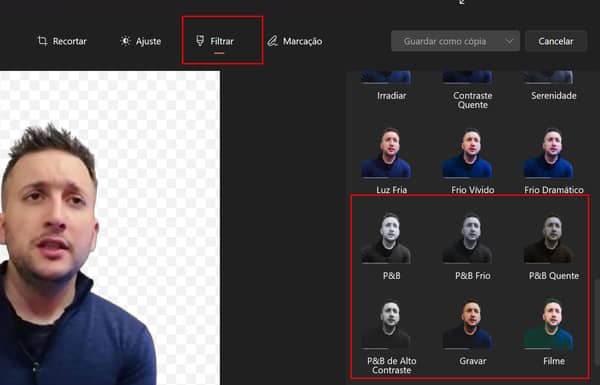
Na janela que surge à sua direita, encontrará diversos efeitos para aplicar à sua imagem, no entanto, o que procura é o efeito “P&B”. Encontrará a versão “Quente”, “Frio” e “Alto contraste”. Se necessário, clique no botão “Ajuste” para editar a “Luminosidade” ou “Contraste” da fotografia.
Relacionado: Como remover o fundo de uma imagem (usando o Paint 3D do Windows)
Caso seja necessário reverter uma alteração, basta pressionar as teclas de atalho CTRL+Z. Quando terminar a edição, basta clicar no botão “Guardar uma cópia” e escolher o diretório onde pretende guardar a nova imagem.
Adicionar efeito no Paint.Net
O Paint.net é igualmente gratuito e possui diversas ferramentas “extra” em comparação ao aplicativo “Fotografias” do Windows. Poderá baixar o Paint.net na seguinte página: Getpaint.net. Após instalar e executar o aplicativo basta aceder ao menu “Arquivo” > “Abrir”.
Agora escolha a imagem que pretende editar, e aceda ao menu “Ajustes” > “Preto e Branco” (atalho CTRL+ SHIFT + G”). Se gostou do efeito, poderá salvar a imagem acedendo ao menu “Arquivo” e escolhendo a opção “Salvar Como”. Está pronto, possui uma sugestão para os nossos leitores? Envie o seu comentário para o Guia Informática 😉
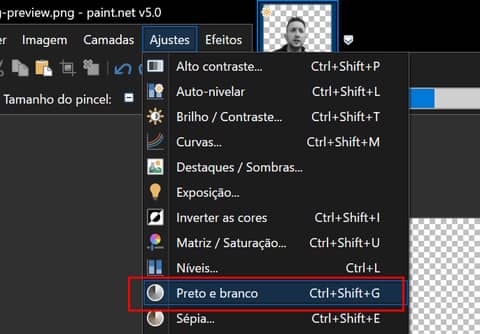
Relacionado: Como criar um álbum de fotografias usando o PowerPoint